 Mail
Mail
Mail vam omogućava upravljanje svim e-mail računima pomoću jedne aplikacije. Ona radi s najpopularnijim e-mail servisima kao što su iCloud, Gmail, Yahoo Mail i AOL Mail.
E-mail poruke na jednom mjestu. Dosta vam je prijavljivanja na više internetskih stranica kako biste provjerili vaše e-mail račune? Postavite aplikaciju Mail sa svim vašim računima kako biste mogli vidjeti sve vaše poruke na jednom mjestu. Odaberite Mail > Dodaj račun.
Pitajte Siri. Recite nešto poput: „Any new mail from Laura today?”
Pronađi pravu poruku. Unesite u polje za pretraživanje za prikaz prijedloga za poruke koje najbolje odgovaraju vašem upitu.
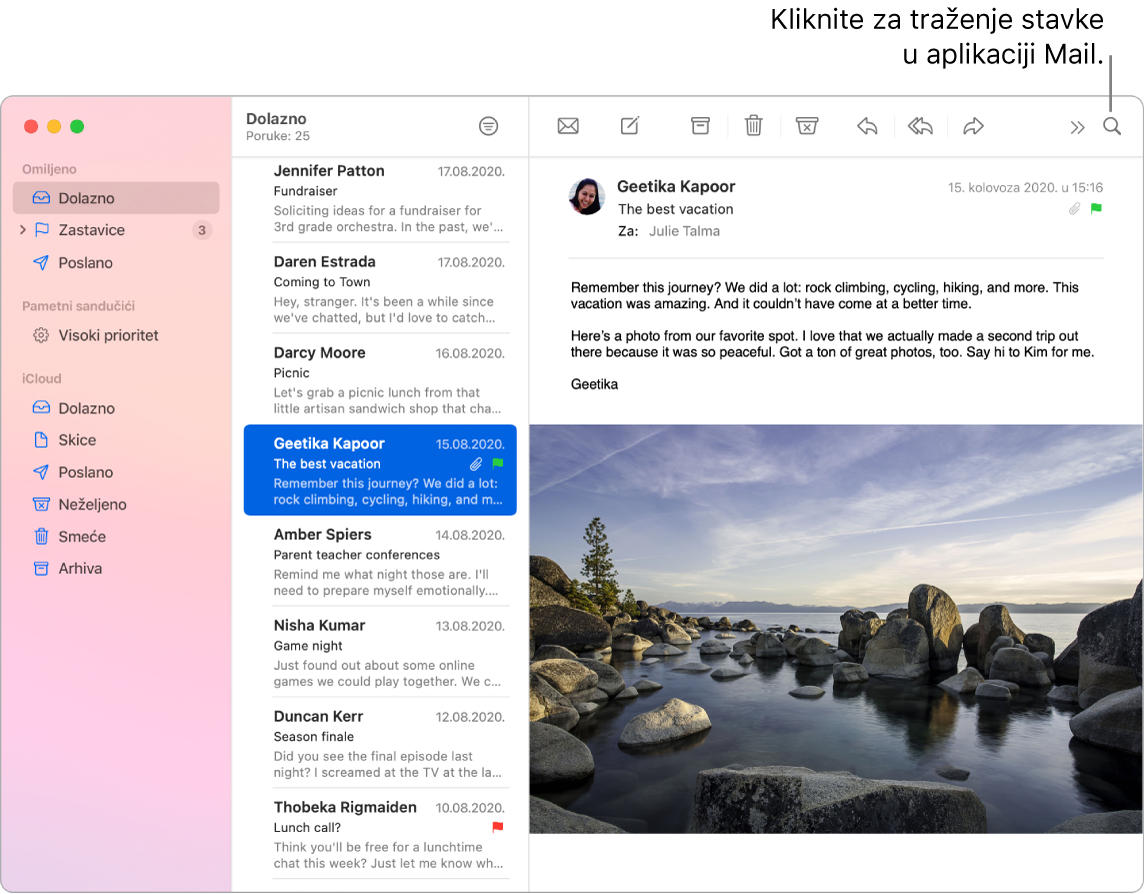
Fokus na ono važno. Vidite samo poruke koje želite vidjeti u dolaznom sandučiću. U aplikaciji Mail možete blokirati poruke od određenih pošiljatelja tako da njihove poruke premjestite izravno u Smeće, isključiti zvuk pretjerano aktivnih e-mail nizova te otkazati pretplatu s mailing lista.
Dodajte događaje i kontakte izravno s aplikacije Mail. Kada primite poruku koja sadrži novu e-mail adresu ili događaj, samo kliknite Dodaj za dodavanje u Kontakte ili Kalendar.
Personaliziraj bilo koju poruku. Dodajte emoji ili fotografije samo jednim klikom. Odaberite fotografije iz svoje medijateke fotografija ili ih ponesite na iPhoneu ili iPadu. Također možete dodati crtež koji ste nacrtali na svojem iPhoneu ili iPadu. Za više informacija o umetanju fotografija i crteža iz drugih uređaja pogledajte Kamera Kontinuiteta na vašem Macu i Skica kontinuiteta i Obilježavanje kontinuiteta na vašem Macu.
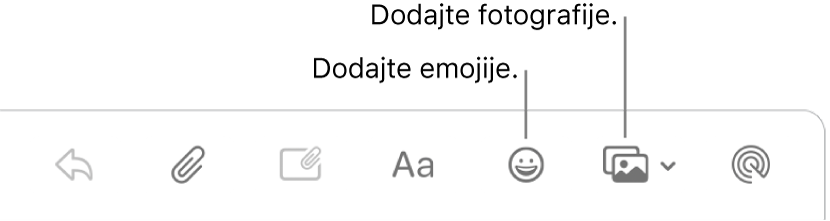
Prikaz preko cijelog zaslona. Kad Mail koristite preko cijelog zaslona, prozori za nove poruke automatski se otvaraju u prikazu Split View s desne strane, tako da je jednostavno dok pišete referencirati se na drugu poruku u sandučiću Dolazno. Pogledajte članak Apple podrške Uporaba dvije Mac aplikacije jedne do druge u prikazu Split View.
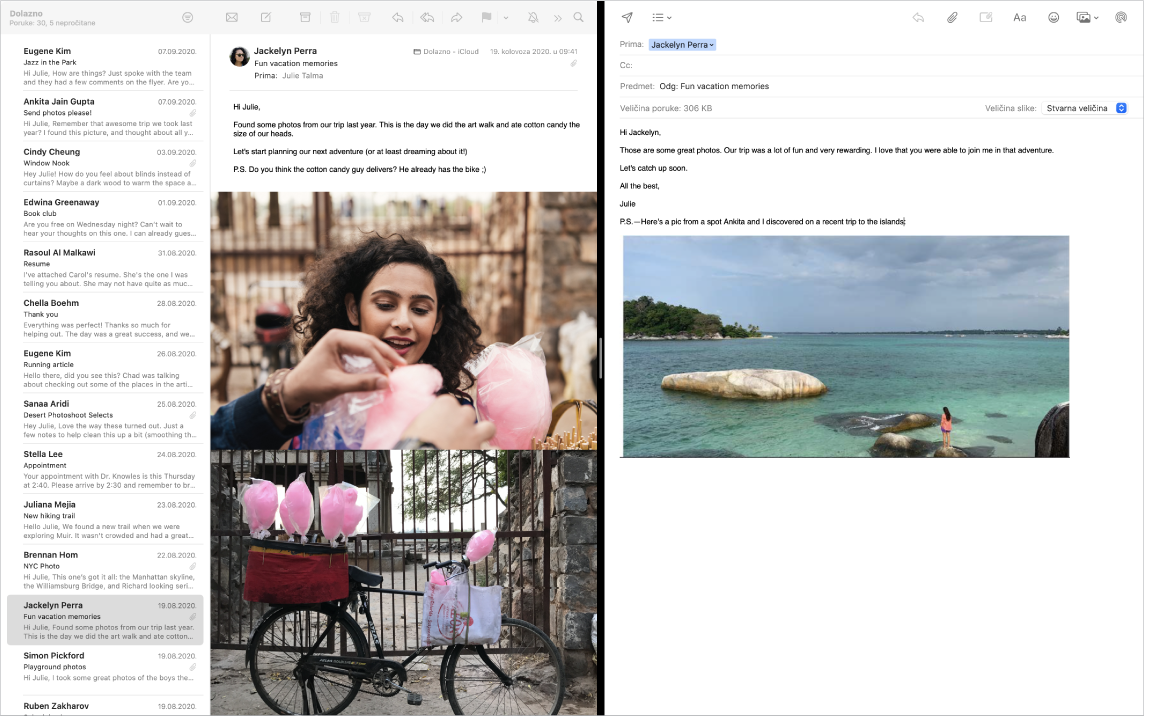
Nikada ne propustite e-mail. Provjerite ikonu aplikacije Mail u Docku da biste vidjeli broj nepročitanih poruka. Kada primite novu e-mail poruku, pojavljuje se i obavijest na vrhu zaslona za brzi pretpregled dolaznih poruka. (Ne želite obavijesti? Ako ih želite isključiti, otvorite Postavke sustava, zatim kliknite na Obavijesti.
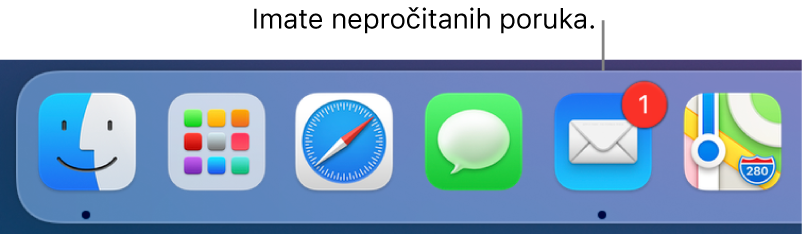
Saznajte više. Pogledajte Upute za uporabu aplikacije Mail.